So funktioniert Dein Dashboard
Schön, dass Du Dich dazu entschieden hast, mit uns gemeinsam an Deinem Marketingerfolg zu arbeiten. Damit Du mehr Struktur in der Contenterstellung hast, stellen wir Dir das Kundenwachstum.de Trello-Board für die gemeinsame Zusammenarbeit zur Verfügung. In dieser Trello-Anleitung erklären wir Dir die. Nutzung des Tools!
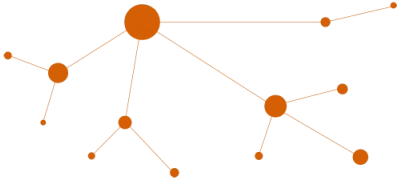
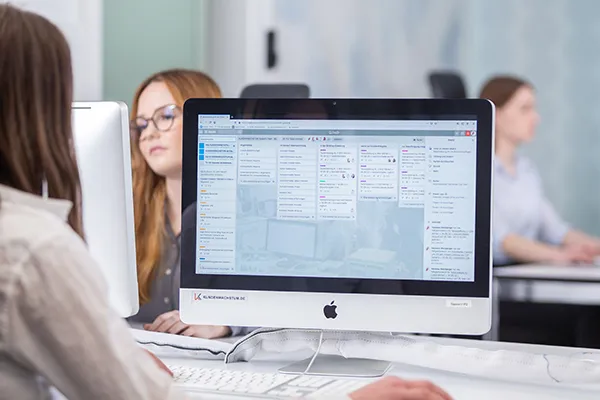
Deine Trello Anleitung für unsere Zusammenarbeit
Trello ist eine sehr nützliche Software, denn die Benutzeroberfläche ist leicht zu verstehen. Dennoch möchten wir Dir mit dieser Trello Anleitung einen Einblick über unsere Zusammenarbeit geben. In Deinem persönlichen Trello Board kannst Du jederzeit alles einsehen und offene Aufträge verwalten. Auf dieser Seite erhältst Du einen detaillierten Überblick darüber, wie Du Dich zu Deinem persönlichen Trello Dashboard von Kundenwachstum.de anmeldest und was Du wo findest.
So meldest Du Dich
in Deinem persönlichen Dashboard an!
in Deinem persönlichen Dashboard an!
Wir zeigen Dir, wie Du dem Kundenwachstum Board beitrittst
In dieser Anleitung zeigen wir Dir, wie Du ein Konto bei Trello erstellen, und Deinem persönlichen Dashboard beitreten kannst.
Sobald Du die Einladung zu Deinem Kundenwachstum Board per E-Mail erhalten hast, kannst Du ein Konto erstellen.
Tipp: Wenn die Mail nicht in Deinem Posteingang ist, überprüfe unbedingt auch den Spam Ordner.
Beginne mit der E-Mail von Kundenwachstum
Klicke innerhalb der E-Mail einfach auf den Button „Board anzeigen“.
In einem neuen Tab öffnet sich dann Dein persönliches Board.
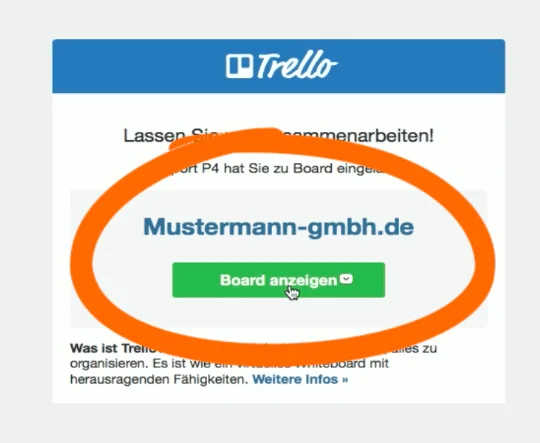
Entscheide Dich für die Mitarbeit
Um mitwirken zu können, musst Dir ein Konto erstellen. Klicke dafür am oberen Bildschirmrand auf den Button „Am Board mitwirken“.
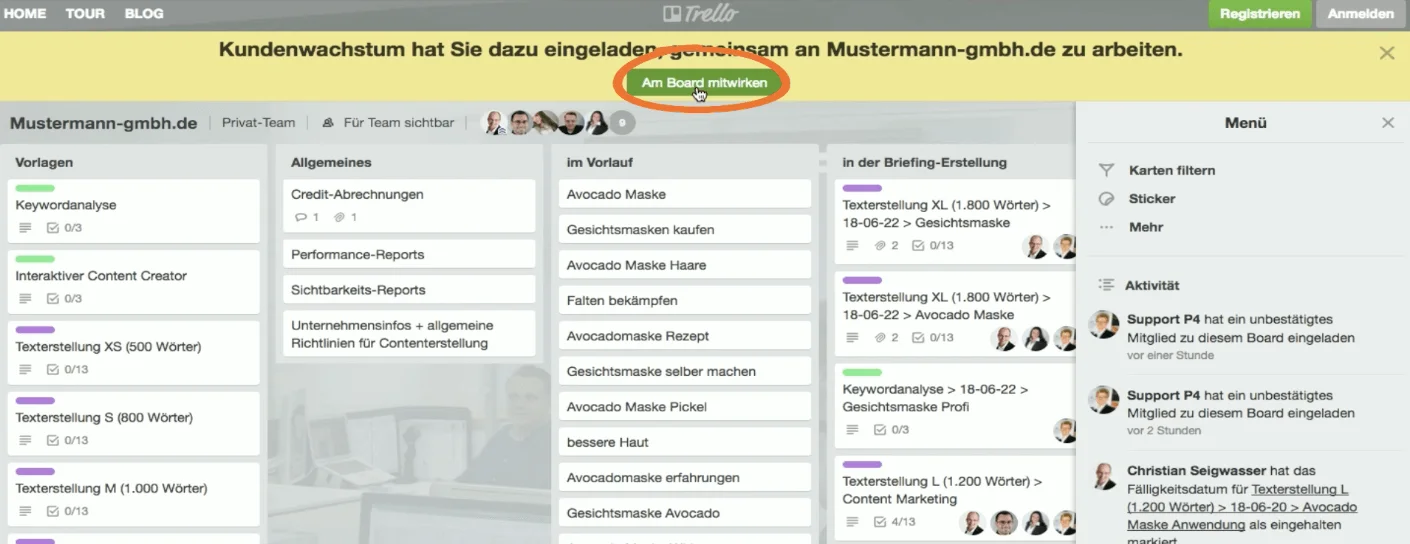
So kannst Du Dich anmelden
Gib in der Anmeldemaske Deine persönlichen Daten ein. Später wirst Du diese Daten benötigen, um Dich bei Trello anzumelden.
Erstelle den Account durch einen Klick auf „Neues Konto erstellen“.
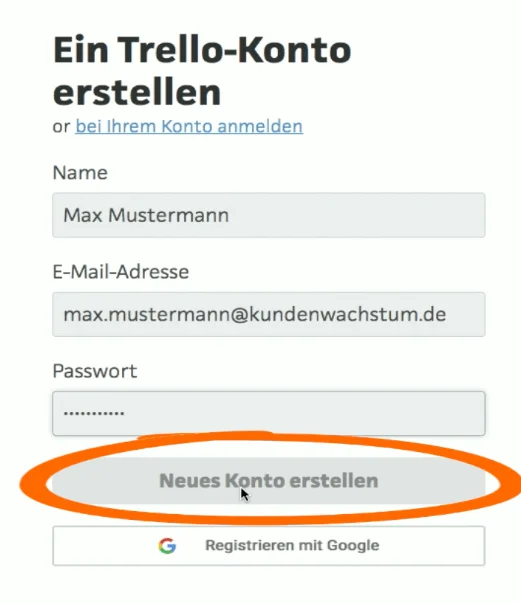
Wie Du Dein Trello Dashboard
bedienst und stets alles im Überblick behältst!
bedienst und stets alles im Überblick behältst!
Die Funktionen Deines Trelloboards
Nachdem Du die Einladung in der Mail bestätigt hast, befinden wir uns jetzt in Deinem persönlichen Trello Dashboard. Damit Du bei der Contenterstellung niemals den Überblick verlierst, zeigen wir Dir hier Schritt für Schritt, wie Du Dein Trelloboard nutzt.
Hier findest Du alle To-dos, die von Dir oder durch uns gerade durchgeführt werden, in Planung sind oder bereits abgeschlossen wurden. Immer wenn wir beispielsweise im Coaching neue To-dos festlegen, tauchen diese hier in Deinem Trello Board auf. Sobald eine Freigabe oder Handlung von Dir für die weitere Bearbeitung erforderlich ist, bekommst Du zusätzlich eine Info per E-Mail. Du musst Dein Board also nicht laufend kontrollieren.
Benachrichtigungen aktivieren
Bitte überprüfe unbedingt ob, die E-Mail-Benachrichtigungen aktiviert sind.
Du findest diese hier:
1. Klicke auf Dein Profilbild am oberen rechten Bildschirmrand.
2. Anschließend öffnest Du die Einstellungen.
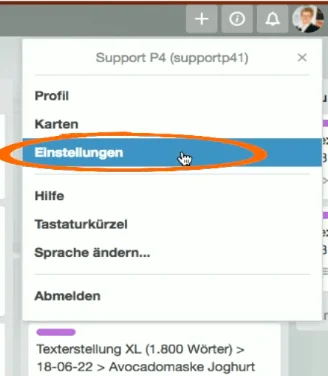
3. Unter dem Punkt Benachrichtigungen kannst Du die Frequenz einstellen.
4. Wir empfehlen Dir, die Frequenz auf „Periodisch“ zu stellen.
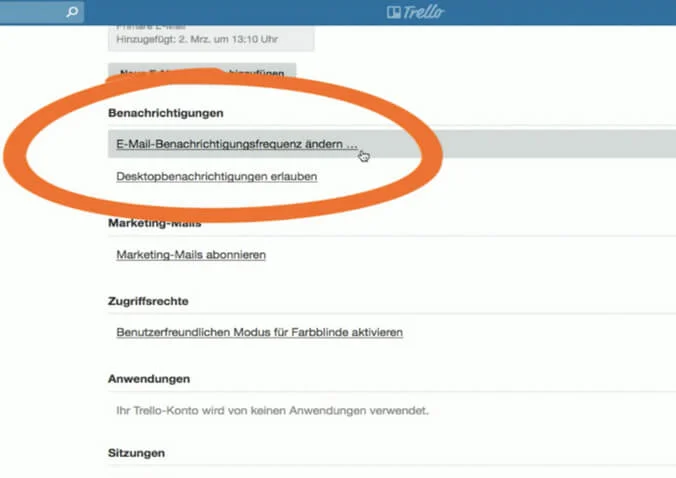
So ist das Board aufgebaut
Dein Trello Board besteht aus Listen und Karten. Karten sind die To-dos, die wir gemeinsam im Coaching mit Dir auf die Handlungsliste gesetzt haben. Diese werden dann auf die jeweiligen Listen verschoben. Die Listen sind durch die Reiter am oberen Bildschirmrand gekennzeichnet. Sie zeigen Dir an, auf welcher Bearbeitungsstufe sich Deine Karten gerade befinden.
Du kannst mithilfe der Leiste am unteren Bildschirmrand nach links und rechts scrollen.
Alternativ kannst Du auch einfach in einen freien Bereich des Boards klicken, und die Maus mit gedrückter linker Maustaste nach links & rechts verschieben.
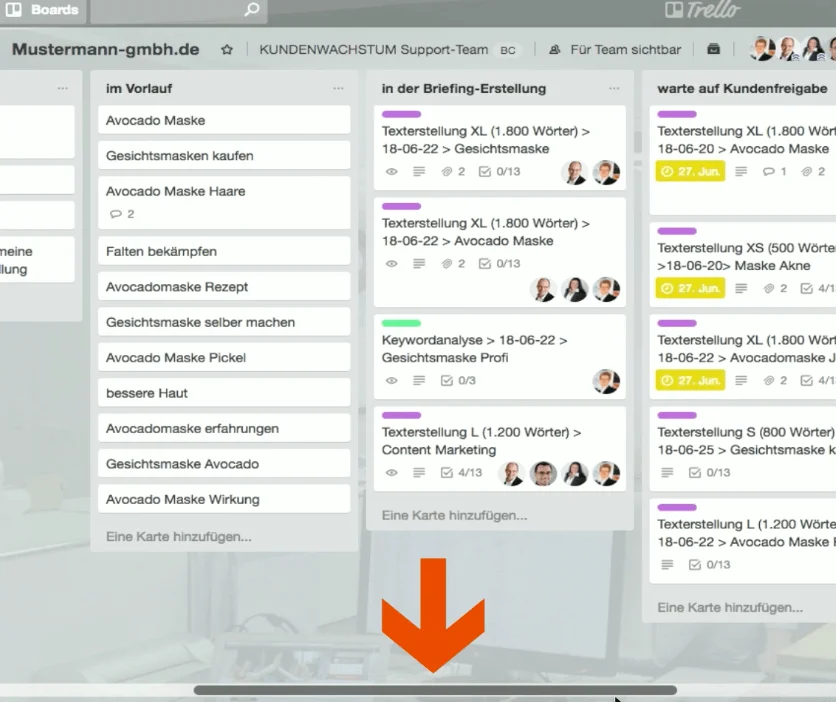
Was Du unter den Vorlagen sehen kannst
Hier findest Du alle regulär verfügbaren Leistungen. Dieser Abschnitt ist für dich irrelevant Wir nutzen die Vorlagen um neue to-Do’s zu erstellen.
Hier findest Du allgemeine Informationen
Hier kannst du allgemeine Informationen einsehen. Du findest hier
- Deine Creditabrechnung,
- Performance-Reports und
- Sichtbarkeits-Reports.
Außerdem hast du die Möglichkeit Dein Texterbriefing bzw. weitere Informationen für die Contenterstellung einzusehen.
Was Du im Vorlauf einsehen kannst
Hier werden die To-dos und die neuen Keywords eingetragen, die für die Contenterstellung oder Contentoptimierung, Linkbuilding usw. infrage kommen. Dieser Listen-Reiter repräsentiert eine Auswahl an möglichen Keywords, für die Briefings erstellt werden sollen, bzw. weitere Maßnahmen wie beispielsweise Linkbuilding oder Optimierungen erforderlich sind. Sobald eine Karte aus dem Vorlauf ausgewählt wird, kommt diese in die Briefing-Erstellung.
Das kannst Du unter dem Reiter „in der Briefingerstellung“ einsehen
Hier führen wir Analysen durch und erheben spezifische Daten, die für das Schreiben des Textes relevant sind. Dazu gehören zum Beispiel die Wortanzahl, die H1 und H2 Überschriften oder auch weitere verwandte semantische Keywords.
Mit einem Klick auf die einzelnen Karten kannst Du in jedem Arbeitsschritt weitere Details einsehen. Du findest dort außerdem von uns durchgeführte Analysen, alle Anhänge, Reports, eine Fortschrittsanzeige und vieles mehr.
Der Titel der jeweiligen Karte gibt das benötigte Leistungspaket, das Startdatum und das Fokuskeyword an.
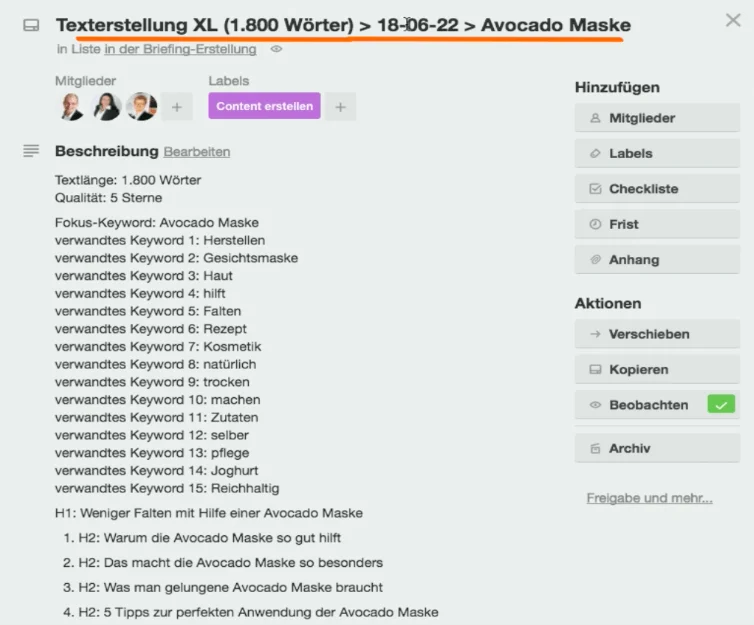
In der Kundenfreigabe bist Du gefragt
Sobald das Briefing vollständig ist und Deiner Prüfung bedarf, wird es in die Kundenfreigabe verschoben.
Jetzt bist Du gefragt! Prüfe das von uns erstellte Briefing und gib es innerhalb der angegebenen Frist einfach durch Deinen Kommentar mit dem Wortlaut „Freigabe erteilt“ in der jeweiligen Karte frei.
Danach kann unser Team mit der Arbeit beginnen. Natürlich informieren wir Dich in Trello, wenn eine Aktion deinerseits nötig ist. Zusätzlich wirst Du darüber per E-Mail-Benachrichtigung in Kenntnis gesetzt, wenn diese wie oben beschrieben eingestellt ist.
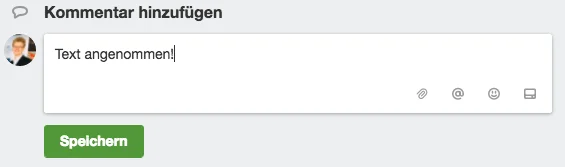
Texte, welche bereits freigegeben sind
Dieser Reiter ist ein Zwischenschritt und dient der Übersicht. Hier kannst Du alle Artikel sehen, die zwar freigegeben, aber noch nicht in der Erstellung sind.
Kundensache oder Kundenwachstum? Die Reiter „In der Erstellung“
Es gibt zwei Varianten wie Content erstellt oder bearbeitet wird. Entweder schreibst oder bearbeitest Du den Text selber, dann siehst Du das fertige Briefing in dem Reiter „in der Erstellung beim Kunden“.
Du kannst den Beitrag aber auch in Auftrag geben. In diesem Fall kannst Du die Karte unter „in Erstellung bei Kundenwachstum.de“ finden. Du kannst hier immer sehen, welche Texte, Linkbuildingmaßnahmen usw. sich derzeit in der Bearbeitung bei Kundenwachstum befinden.
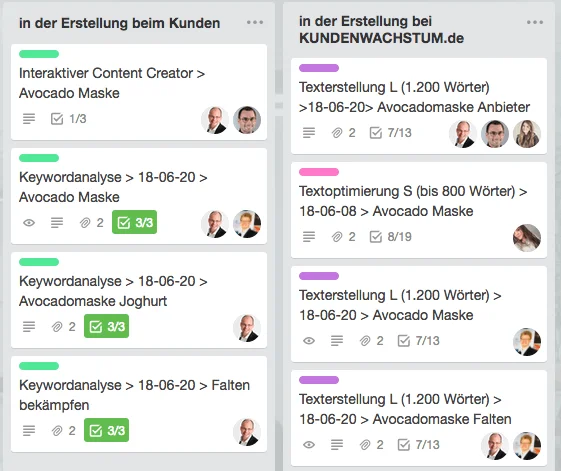
Das interne Qualitätsmanagement
Sobald ein Texter den redaktionellen Beitrag erstellt hat, wird er von uns auf diverse Qualitätsmerkmale wie Keyword-Anzahl, Wortanzahl, Plagiatscheck u.v.m. geprüft.
Entscheide selber in der kundenseitigen Qualitätskontrolle
Nach der erfolgreichen internen Qualitätskontrolle durch Kundenwachstum ist jetzt wieder Deine Mitarbeit gefragt.
Sobald der Text in diesen Reiter verschoben wird, kannst du ihn Dir durchlesen und downloaden. Klicke dafür einfach auf den kleinen Button neben den Anhängen:
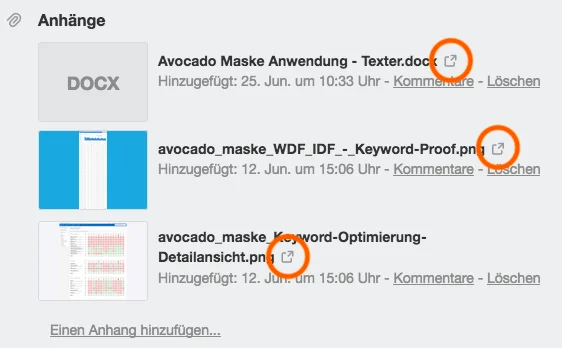
Wenn alles passt, schreibe in den Kommentar einfach das Wort „Text angenommen“ hinein.
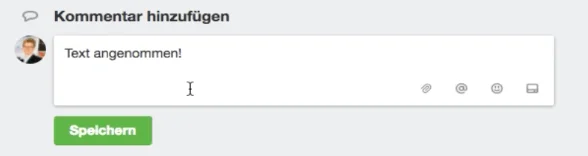
Eventuelle Anmerkungen und Änderungswünsche kannst Du ebenfalls in das Kommentarfeld der Trellokarte schreiben. Selbstverständlich wirst Du von uns immer darüber informiert, wenn ein Text fertig ist. Achte für die Bearbeitung bitte unbedingt auf die gesetzte Frist.
Passt da was nicht? Dann kommt die Karte in die Überarbeitung
Solltest Du mit Deinem Text nicht zufrieden sein, schreibe uns Deine Anmerkungen innerhalb der Frist als Kommentar in die Trello Karte des jeweiligen Textes.
Dieser wird dann noch einmal überarbeitet und befindet sich während der Überarbeitung im Listenreiter „zur Überarbeitung“.
Sobald dieser Prozess abgeschlossen ist, befindet sich Dein Text wieder unter dem Reiter kundenseitige Qualitätskontrolle. Prüfe diesen erneut. Wenn alles in Ordnung ist, schreibe einfach „Text angenommen“ als Kommentar in die jeweilige Karte. Diese wird dann unter dem Punkt „Abgeschlossen“ platziert und steht Dir noch die nächsten Monate zum Download zur Verfügung.
Bitte achte unbedingt darauf, die angegebenen Firsten zur Freigabe und Qualitätskontrolle einzuhalten, damit der Fluss nicht gestört wird.
Hier findest Du abgeschlossene Aufträge
Sobald alle Schritte abgeschlossen sind, wird die Karte in der Liste „Abgeschlossen“ platziert. Hier stehen Dir alle Informationen und Downloads noch einige Monate zur Verfügung.